10 būdų, kaip ištaisyti neveikiantį „Android“ fotoaparato QR kodą – „TechCult“.
Įvairios / / April 06, 2023
QR kodai neabejotinai palengvino mūsų gyvenimą. Nuo pat atsiradimo jie pasirodė esantys gana veiksmingi palengvinant operacijas, nuskaitant meniu ir kitais tikslais. QR kodas yra ne kas kita, o nuskaitomas raštas, kuriame saugoma daug duomenų. Šie duomenys gali virsti nuoroda, vaizdu arba tekstu. Ypač po „Android 13“ atnaujinimo nuskaityti QR kodą tapo gana paprasta. Tačiau jei esate „Android“ vartotojas, gali nepavykti nuskaityti šio kodo savo telefone. Jei susiduriate su ta pačia problema, dėl kurios „Android“ fotoaparato QR kodas neveikia, atėjote į reikiamą vietą. Šiandieniniame dokumente aptarsime priežastis, dėl kurių fotoaparatas nenuskaito QR kodo, ir įvairius metodus, kuriais galite bandyti išspręsti šią problemą. Taip pat parodėme, kaip išspręsti „Google“ objektyvo QR kodo neveikiančią problemą. Taigi, pradėkime atskleisdami pagrindines problemas, o tada naudodami įvairius metodus, kaip išspręsti QR kodą, kuris neveikia jūsų „Android“ telefone.

Turinys
- Kaip pataisyti „Android“ fotoaparato QR kodą, kuris neveikia
- Priežastys, kodėl „Android“ fotoaparato QR kodas neveikia
- Kaip pataisyti „Google Lens“ QR kodą, kuris neveikia
Kaip pataisyti „Android“ fotoaparato QR kodą, kuris neveikia
Šiame straipsnyje pateikėme sprendimus, kaip išspręsti fotoaparato neskaitymo QR kodo problemą „Android“ įrenginyje.
Priežastys, kodėl „Android“ fotoaparato QR kodas neveikia
Yra keletas problemų, dėl kurių QR kodai gali neveikti „Android“ telefone. Pažvelkime į šias priežastis:
- Problemos su fotoaparatu objektyvas savo Android telefono.
- Neteisinga QR kodo vieta.
- Apšvietimo ir atstumo problemos.
- „Google Lens“ pasiūlymų funkcija išjungta.
- Pasenusi „Google Lens“ versija.
- Pasenusi Android operacinės sistemos versija.
Kaip pataisyti „Google Lens“ QR kodą, kuris neveikia
QR kodo skaitytuvas „Android“ telefone gali neveikti atidarius tinklalapį, prisijungus prie socialinės paskyros arba dėl anksčiau paminėtų priežasčių. Jei taip, yra keletas būdų, kuriuos galite lengvai išbandyti savo įrenginyje, kad iš karto išspręstumėte problemą. Toliau išsamiai pažvelkime į šiuos išbandytus ir išbandytus metodus:
Pastaba:Kadangi „Android“ išmaniuosiuose telefonuose nėra tų pačių nustatymų parinkčių, jos skiriasi priklausomai nuo gamintojo. Todėl prieš keisdami savo įrenginio nustatymus įsitikinkite, kad yra teisingi nustatymai. Veiksmai atliekami „Vivo 1920“ ir gali skirtis kitiems „Android“ įrenginiams.
1 būdas: išvalykite fotoaparato objektyvą
Pirmas dalykas, kurį norėtumėte padaryti, kad išspręstumėte QR kodo problemą „Android“ įrenginyje, yra išvalyti fotoaparato objektyvą. Kartais nešvarumai ant fotoaparato objektyvo gali trukdyti tinkamai perskaityti kodą. Todėl galite perbraukti fotoaparatą švaria šluoste, kad pašalintumėte nuo jo nešvarumus. Išvalę pabandykite dar kartą tinkamai nuskaityti kodą.
2 būdas: iš naujo paleiskite fotoaparatą
Kitas paprastas sprendimas, kaip išspręsti QR problemą, yra priverstinai uždaryti kameros programą ir paleisti ją iš naujo. Labai sunku pabandyti, galite patikrinti toliau nurodytus veiksmus, kad iš naujo paleistumėte fotoaparato procesą:
1. Ilgai paspauskite mygtuką Kameros piktograma „Android“ įrenginyje.
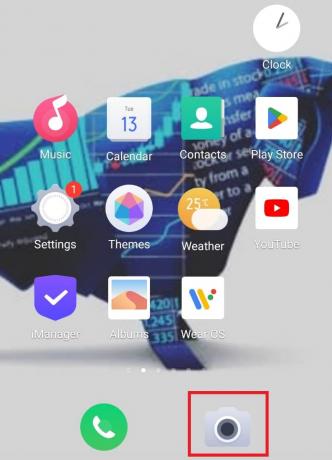
2. Dabar pasirinkite Programos informacija iš išskleidžiamojo meniu.

3. Paspausti Priverstinis sustojimas Programos informacijos lange.

4. Po kelių sekundžių bakstelėkite Fotoaparatas kad vėl paleistumėte, ir patikrinkite, ar dabar galite nuskaityti QR kodą.
Taip pat skaitykite:Kaip gauti QR kodą iš operatoriaus
3 būdas: naudokite įmontuotą QR kodo skaitytuvą
Kitas greitas sprendimas, kurį galite pabandyti išspręsti, kai fotoaparatas neskaito QR kodo, yra paspausti ir palaikyti fotoaparato ekraną. Su naujuoju Android atnaujinimu įmontuotas QR kodo skaitytuvas padeda gana lengvai nuskaityti kodą. Ši funkcija jau yra fotoaparate ir gali būti naudojama atlikus toliau nurodytus veiksmus.
1. Paleiskite Fotoaparatas programa „Android“ telefone.

2. Nukreipkite fotoaparatą į kodas ir bakstelėkite ekranas.
3. Bakstelėkite kvadratinio kodo nuskaitymo sritis apdoroti kodą.

4. Palaukite kelias sekundes, kol įrenginys pradės veikti nuskaityti kodą.
4 būdas: rankiniu būdu įgalinkite QR kodą
Taip pat galite rankiniu būdu įjungti QR kodą, kad išspręstumėte „Android“ fotoaparato QR kodo neveikiančią problemą. Tai darydami rankiniu būdu galėsite lengvai išanalizuoti kodą.
1. Atviras Fotoaparatas „Android“ įrenginyje.

2. Paspausti Nustatymai fotoaparato ekrane.
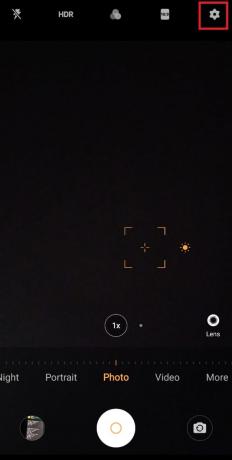
3. Dabar suaktyvinkite Google Lens pasiūlymai.
5 būdas: išspręskite apšvietimo ir atstumo problemas
Kitas dalykas, į kurį svarbu atsižvelgti nuskaitant kodą, yra atstumas ir apšvietimas tarp „Android“ įrenginio ir kodo. Apšvietimo ir atstumo problemos neišvengiamai gali sukelti problemų nuskaitant QR kodą. Taigi, norėdami išspręsti šią problemą, vadovaukitės toliau pateiktais pasiūlymais:
- Esant silpnam apšvietimui, įjunkite šviesą, nes nuskaitant QR kodus būtina ryški šviesa.
- Įsitikinkite, kad nuskaitymo metu ant kodo nepatenka šešėlių.
- Nuskaitydami kodą taip pat galite naudoti paprastą arba paprastą foną, kad nesupainiotumėte fotoaparato fokusavimo.
- Turėtumėte įsitikinti, kad jūsų telefono kamera yra tinkamu kampu ir nėra pakreipta.
- Taip pat turėtumėte pasirūpinti atstumu, nelaikydami „Android“ įrenginio per arti ar per toli nuo kodo.
6 būdas: įdiekite „Google Lens“.
Jei dar neturite Google Lens įdiegtas „Android“, tada turite jį atsisiųsti dabar, kad išvengtumėte fotoaparato nenuskaitymo QR kodo problemos. „Google Lens“ leidžia itin lengvai nuskaityti QR kodus ir nepalieka klaidų.

Jei įdiegėte programą, pabandykite ją atnaujinti, kad išspręstumėte neveikiančio „Google“ objektyvo QR kodo problemą.
Taip pat skaitykite:Kaip nuskaityti QR kodus naudojant „Android“ telefoną
7 būdas: įgalinkite „Google Lens“ funkciją
Nepakanka atsisiųsti „Google Lens“, turite įjungti „Google Lens“, kad suaktyvintumėte kodų nuskaitymą. Jį įjungę galėsite pasiekti atitinkamo puslapio nuorodą. Kodo nuskaitymą valdo „Google Lens Suggestions“ funkcija jūsų „Android“ įrenginio fotoaparato programoje. Galite atlikti toliau nurodytus veiksmus, kad jį įjungtumėte ir išspręstumėte, kaip fotoaparatas neskaito QR kodo:
1. Paleiskite Fotoaparatas programa „Android“ telefone.

2. Dabar bakstelėkite Nustatymai piktogramą pagrindiniame fotoaparato ekrane.

3. Eikite į Generolas skyrius.
4. Eikite į Google Lens pasiūlymai joje ir perbraukite įjungti.
8 būdas: atnaujinkite „Google Lens“.
Jei jūsų Android telefone įdiegta Google Lens programa yra pasenusi, fotoaparatas gali nenuskaityti QR kodo. Todėl įjungę „Google Lens“ funkciją turite įsitikinti, kad programa yra atnaujinta. Galite sužinoti viską apie programų atnaujinimą „Android“ telefone, naudodami mūsų vadovą Kaip automatiškai atnaujinti visas „Android“ programas vienu metu.

Taip pat skaitykite:14 geriausių WhatsApp Web QR kodo neveikiančių pataisymų
9 būdas: atnaujinkite „Android“.
Atnaujindami „Google Lens“ programą savo įrenginyje taip pat turite įsitikinti, kad operacinė sistema atnaujinta naudojant naujausią galimą versiją. Jūsų sistemoje gali kilti gedimas, dėl kurio fotoaparatas suveikia ir nenuskaito QR kodo. Taigi, pabandykite atnaujinti „Android“ programinę įrangą vadovaudamiesi mūsų vadovu Kaip rankiniu būdu atnaujinti „Android“ į naujausią versiją.

10 būdas: naudokite trečiosios šalies QR kodo skaitytuvą
„Android“ telefono „Play“ parduotuvėje yra ne tik „Google Lens“, bet ir kitų programų, kurios gali padėti lengvai nuskaityti QR kodą ir išspręsti „Android“ fotoaparato neveikiančio QR kodo problemą. Galite tiesiog atidaryti Zaidimu parduotuve ir ieškokite jame QR kodo skaitytuvo, kad surastumėte sau idealų variantą.

Dažnai užduodami klausimai (DUK)
Q1. Kodėl mano „Android“ fotoaparatas nenuskaito kodo?
Ans. Jei jūsų „Android“ fotoaparatas negali nuskaityti kodo, turi būti problema jūsų fotoaparato kampas arba kameros lęšis pats.
Q2. Kodėl mano „Samsung“ telefonas nenuskaito QR kodų?
Ans. Jei jūsų Samsung telefonas negali nuskaityti QR kodo, turite jį įjungti fotoaparato nustatymai savo telefono.
Q3. Ar visi „Android“ telefonai gali nuskaityti QR kodus?
Ans. Dauguma Android telefonų su Android 9 jų sistemose veikianti programinė įranga gali nuskaityti QR kodus.
4 klausimas. Ar Android telefonas gali nuskaityti QR kodą be programos?
Ans. Taip, Android telefonai gali nuskaityti QR kodus be programėlės.
Q5. Kodėl mano „Android“ kamera neveikia?
Ans. Jei jūsų „Android“ kamera neveikia, tai gali būti dėl to programos talpyklą. Galite jį valdyti pirmiausia išvalę fotoaparato talpyklą.
Rekomenduojamas:
- Kaip pataisyti „HBO Max“, neveikiantį PS4 ar PS5
- Pataisykite „No Sound“ „Spotify“ sistemoje „Android“.
- 10 geriausių sprendimų, kaip išspręsti „WiFi“ skambučius, neveikiančius „Android“.
- 12 geriausių ERR adreso sprendimų, kurie nepasiekiami „Android“.
Tikimės, kad mūsų vadovas tęsis Android fotoaparato QR kodas neveikia buvo pakankamai išsamus ir padėjo jums informuoti apie įvairius būdus, kuriais galite pradėti nuskaityti QR kodus iš savo Android telefono. Norėdami gauti daugiau informacijos, palikite savo užklausas ir pasiūlymus su mumis toliau pateiktame komentarų skyriuje.

Elonas Dekeris
Elonas yra TechCult technologijų rašytojas. Jis rašo vadovus maždaug 6 metus ir yra apėmęs daugybę temų. Jam patinka aptarti temas, susijusias su „Windows“, „Android“, ir naujausias gudrybes bei patarimus.



